Oleme jõudnud sellise huvitava asjani nagu on seda funktsioon. Selle peatüki eesmärk ei ole tutvustada kõiki funkstioone, vaid vaatame mis on funktsioon, milline on funktsiooni struktuur ja kuidas panna see kõik kirja. Õpime ära funktsiooni olemuse ning mõned igapäevasemad nendest.
Mis on funktsioon?
Exceliga valemitega käib alati kaasas hunnik funkstioone. Need on eeldefineeritud valemid teatud kindla tegevuse sooritamiseks. Näiteks tänase kuupäeva genereerimine, keskmise leidmine, tekstide ühendamine, jt. Eesmärgiks on asendada pikki ja lohisevaid valemeid, et kasutaja töös oleks vahem vigasid ning hoiaks tublisti aega kokku.
Järgmisel pildil on on näide aritmeetilise keskmise kohta. Selle asemel, et liita kõik arvud kokku ja jagada see koguarvuga, kasutame funktsiooni =AVERAGE().
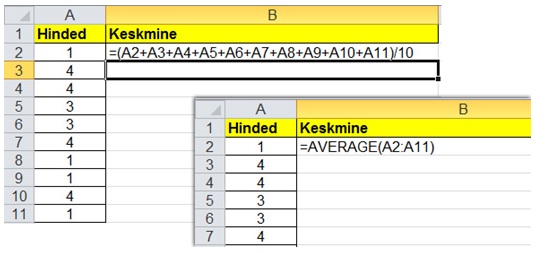
Funktsioone on tugevasti üle 300. Kindlasti ei tähenda, et need tuleks kõik pähe õppida. Mõned on neist raskemad, mõned kergemad ning osa neist ei kasuta mitte kunagi. Pigem tuleb tähelepanu pöörata nende kasutamisoskusele ja küll sagedamini kasutatavad funktsioonid meeldejäävad.
Funktsiooni grupid
Vastavalt funktsiooni kasutusele jagatakse need gruppidesse:
- Rahandus (Financial)
- Kuupäevad ja kellaajad (Date & Time)
- Matemaatika (Math &Trig)
- Statistika (Statistical)
- Järelevaatamine ja viide (Lookup & Reference)
- Andmebaas (Database)
- Tekst (Text)
- Loogika (Logical)
- Teave (Informataion)
- Tehniline (Engineering)
- Kuup (Cube)
- Ühilduvus (Compatibility)
Excel 2010 on värskendanud olemasolevaid funktsioone, nendele teisi nimesid andnud või eemaldanud. Ühilduvuse tagamiseks vanemate versioonidega, ei ole vanu funktsioone päris ära kustutatud, vaid pigem peidetud.
Funktsiooni struktuur
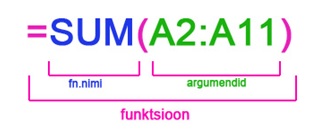
- Kõik funktsioonid algavad võrdusmärgiga (=)
- Pärast võrdusmärki tuleb kohe funktsiooni nimi
- Pärast nime, tulevad kohe sulud
- Sulgude sisse lisatakse argumendid
Funktsiooni argumete võib olla üks või rohkem. Mitme argumendi puhul eraldatakse need semikooloniga (;). Argumendid sõltuvad funktsioonist ning selleks võivad olla arvud, tekstid, loogikaväärtused, massiivid, veaväärtused või lahtriviited. Argumentideks saavad olla ka valemid või funktsioonid.
Funktsiooni nime tippimisel kuvatakse funktsiooni nime kohtspikker, mis kirjeldab funktsiooni sisu. Näiteks funktsiooni =SUM() nime kirjutamiseks kuvatakse spikker ‘Liidab kõik arvud lahtrivahemikus’.
![]()
Kui olete funktsiooni nime ja esimese sulu sisestanud, siis kuvatakse argumentide kohtspikker, mis annab märku, milliseid andmeid funktsioon “soovib”.
![]()
Funktsiooni sisestamine
Funkstiooni saab lisada funktsiooni võluri abil või käsitsi. Ise pooldan nn. käsitsi meetodit ja arvan, et õppimise seisukohalt on hea ise kõik läbi kirjutada.
- nimelt vii kursor soovitud lahtrisse
- alusta võrdusmärgiga, sisesta funktsiooni nimi ja sulg
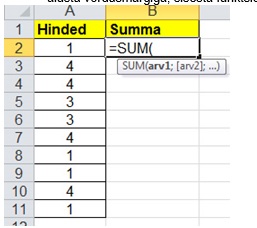
- nüüd jälgi argumentide kohtspikrit, mis teavitab, et tuleb sisestada üks või rohkem arve. Arvude vahemiku märkimiseks lohista hiirega üle andmete – luuakse lahtrite vahemik A2 kuni A11.
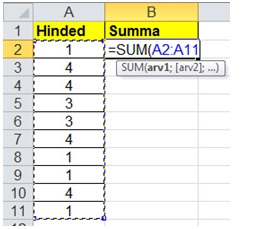
- tulemi saamiseks lõpeta sulg ja vajuta ENTER
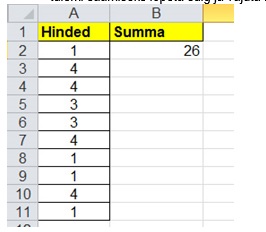
- Näiteks kasutatud arvude summa tuleb 26
- Valemi andmete muutmiseks/parandamiseks tuleb teha lahtrile topeltklikk või kasutada valemiriba
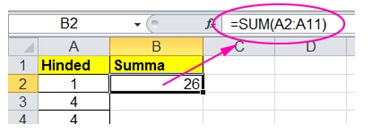
Pea meeles!
- Suurem osa vigadest on tingitud valesti kirjutatud funktsiooni nimest
- Funktsiooni kirjutamisel suurtel ja väikestel tähtedel vahet ei tehta
- Ühes funktsioonis võib olla kasutusel kuni 7 funktsiooni
- Suurim argumentide arv on 30
- Argumendid eralda teineteisest semikooloniga (;)
- Argumentide järjekord on oluline
- Tekstilised argumendid tuleb panna jutumärkidesse (“tekst”)
Enimkasutatavad funktsioonid
Nagu mäletate oli Excelis funktsioone rohkem kui 300. Et Exceli õppimisega edasi liikuda õpime ära mõningad enimkasutatavad funktsioonid.
SUM()
SUM() funktsioon liidab kokku kõik numbrilised argumendid. Argumendid võivad olla nii üksikud numbrid kui lahtrite vahemik – mitme vahemiku liitmiseks hoidke all Ctrl-klahvi.
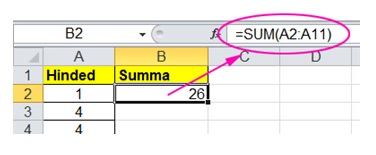
AVERAGE()
AVERAGE() funktsiooni abil saad leida arvude aritmeetilise keskmise – argumendid liidetakse omavahel ja jagatakse koguarvuga.
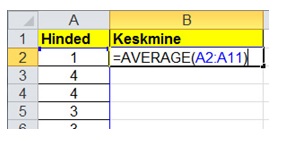
MAX() ja MIN()
MAX() funktsioon leiab antud vahemikust kõige suurema arvu ning MIN() funktsioon kõige väiksema arvu.
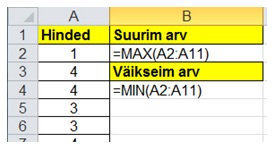
COUNT(), COUNTA() ja COUNTBLANK()
Tegemist on statistikafunktsioonidega, mis vastutavad mingit moodi lahtrite kokkulugemisega.
- COUNT() – loeb kokku lahtrid, kuhu on lisatud arvud (kui vahemik sisaldab teksti, siis neid ei loeta)
- COUNTA() – loeb kokku KÕIK täidetud lahtrid – nii tekstid kui numbrid
- COUNTBLANK() – loeb kokku lahtrid, mis on antud vahemikus tühjad
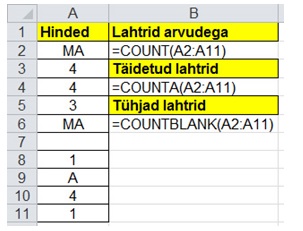
PRODUCT()
PRODUCT() on funktsioon, mis võimaldab etteantud argumendid omavahel korrutada.
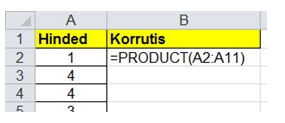
ROMAN()
ROMAN() funktsioon teisendab araabia numbrid roomanumbriteks. Sisesta funktsioon ja vali argument vahemikus 0-3999. Argumendi sisestamisel antakse võimalus sisestada [vorm] – kuna see on nurgeliste sulgude vahel, siis on see valikuline. Kui jätate selle lisamata, siis teisendatakse klassikalisse roomanumbrisse.
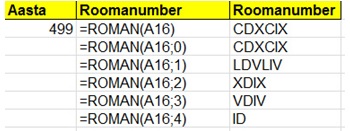
SQRT()
SQRT() funktsioon on funktsioon, mis tagastab arvust ruutjuure.
Meeldetuletus! Negatiivsest arvust ruutjuurt võtta ei saa!
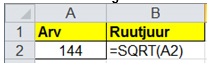
ROUND()
ROUND() on funktsioon, mis ümaradab arvu. Funktsioon nõuab kahte argumenti – esimene soovitud arv ja teine määrab soovitud kümnendkohad (komakohtade arv). Arvud 0-4 ümardatakse allapoole ja 5-9 ülespoole.
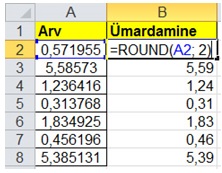
Muutlikud funktsioonid
Kui eelmised funktsioonid nõudsid vähemalt ühte argumenti, siis on terve hulk funktsioone, mis ei soovi neid. Ehk sulud tuleb jätta tühjaks. Järgmised funktsioonid suudavad ise midagi valmis genereerida.
TODAY()
TODAY() on funktsioon, mis väljastab tänase kuupäeva. Kui olete selle funktsiooni lisanud ja avate faili mõnel teisel kuupäeval, siis kuvatakse automaatselt avamise kuupäev.
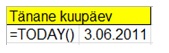
NOW()
Sisestades funktsiooni NOW() genereeritakse meile tänane kuupäev koos kellaajaga.
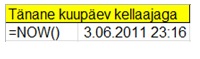
PI()
PI() on funktsioon mis tagastab pii väärtuse kuni täpsusega 15 numbrikohta
![]()
Tingimusfunktsioon IF()
Tingimusfunktsioone on Excelis päris palju ning üks keerulisem kui teine. Vähemalt alguses tuleb ära õppida, IF() funktsioon, mis võimaldab kuvada infot või teostada erinevaid tehteid vastavalt tingimusele.
Vaatame näiteks IF() funktsiooni, mis vastavalt lahtri sisule teavitab, mis sooga on tegemist – mees või naine.
- Alguses sisestame funktsiooni nime nagu ikka ja jälgime tekkinud spikrit:
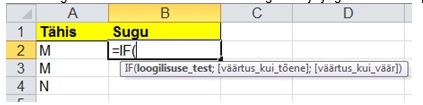
- loogilisuse_test– kõige olulisem osa funktsioonid, kus saad seada võrratustehte abil tingimuse. Näiteks: a3>50, c45=200 jne
- [väärtus_kui_tõene]– siia lisa tehe või väärtus, mis tagastatakse juhul, kui loogilisuse testi tulemus on TÕENE
- [väärtus_kui_väär]– viimaseks lisa tehe või väärtus, mis tagastatakse juhul, kui loogiline test on VÄÄR
- Seega M-tähe kontrollmiseks peame kirjutama tingimuse A2=”M”. Kuna M-täht on tekst siis on oluline lisada see jutumärkidesse
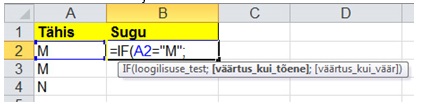
- Nüüd kui väärtus on tõene, siis soovime, et funktsioon väljastakse sõna “mees”
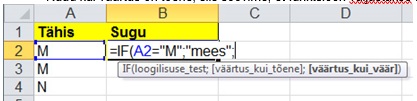
- Järelikult kui lahtris pole M-tähte, siis funktsioon peaks väljastama sõna “naine”
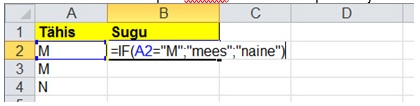
- Kui funktsioon on sisestatud, siis lõpetame sulu ja vajutame ENTER. Ja kopeerime täitepideme abil funktsiooni ja järgmistesse lahtritesse.
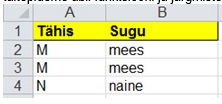
Exceli faili tingimusi saab pikemaks ajada, lisades sellele uusi ja uusi tingimusi. Kuid selles peatükis me alls tutvume funktsiooniga ja ei tahaks teid veel ära hirmutada. 🙂
Kombineeritud funktsioonid
Kui jutt juba hirmutamisks läks, siis vaatame kuidas üldiselt saame kasutada valemit funktsiooni sees. Võtame näiteks jagamistehte, kus soovime, et arvud samal ajal ümardatakse 2 kohta pärast koma.

Tegelikult ei pea see olema valem, vaid võib olla vabalt ka mõni teine funktsioon. Näiteks kasutame YEAR() ja TODAY() funktsioone, et väljastada meile jooksev aastaarv.
![]()